X浏览器怎么备份数据?我们在使用X浏览器的时候,可能会因为一些特殊的原因导致我们的浏览器的出现损坏的情况,这样就会导致浏览器的数据出现丢失的情况。为了以防出现这种情况,我们可以想将浏览器的数据进行备份,这样即使浏览器数据丢失,也能从备份的数据中进行修复。那么X浏览器怎么备份数据呢?今天小编就为大家分享X浏览器备份数据的具体方法步骤, 有需要的朋友快来看看吧!
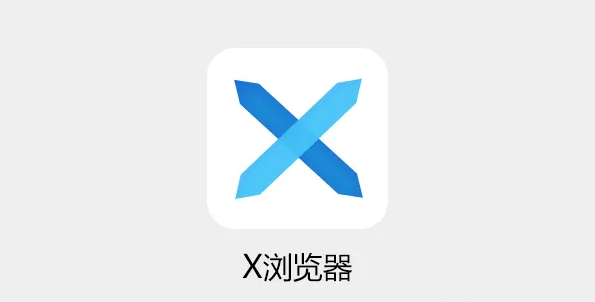
X浏览器备份数据的具体方法步骤
1、想要备份自己的浏览器用户数据的话,你需要先点击下方的横杠按钮,打开功能列表之后选择“设置”选项,进入设置页面,如图所示。
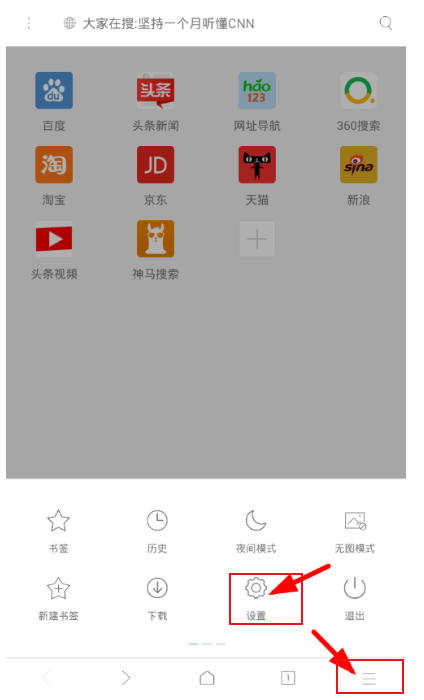
2、然后在设置页面中选择“用户中心”选项,就可以去其中备份用户数据了,如图所示。
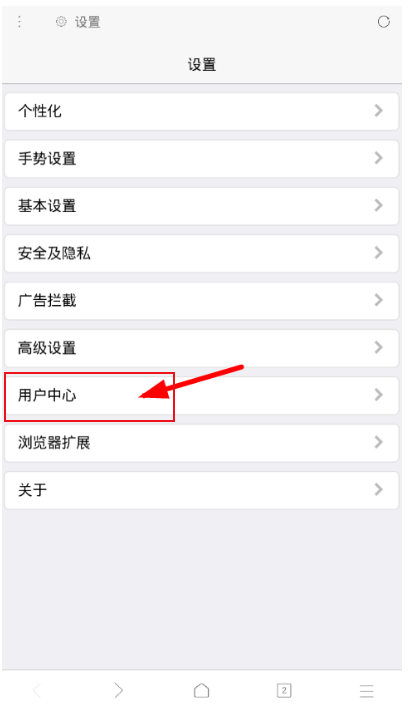
3、在用户中心里,点击“备份用户数据”选项,就可以成功的备份浏览器信息了,如图所示。
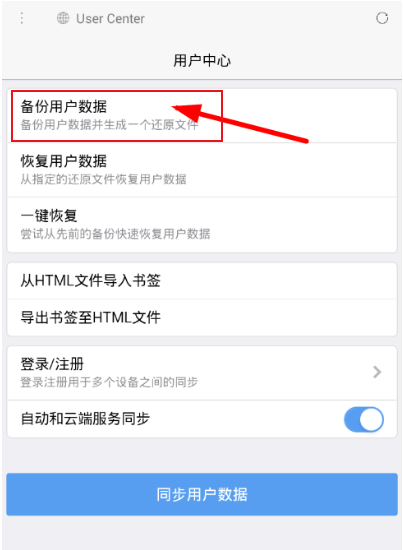
4、而且要是你注册了浏览器账号的话,还可以通过下方的“同步用户数据”选项,来在自己的新手机上同步浏览器的数据内容,如图所示。
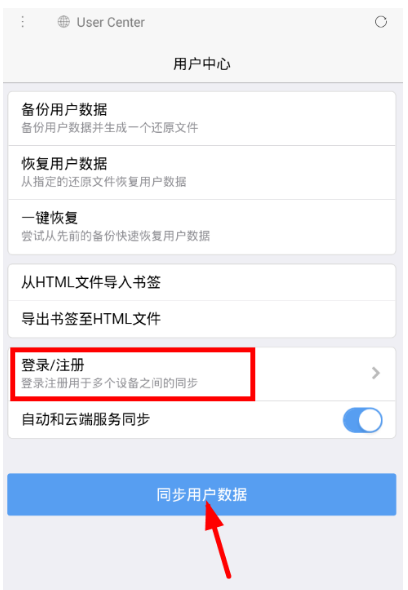
以上就是关于【X浏览器怎么备份数据-X浏览器备份数据教程】的全部内容了。关注浏览器之家,后面的分享更加精彩!














